Mundarija
Ma'lumotlarni (ma'lumotlarni to'plash va yangilash) veb-sahifadan Excel ish varag'iga avtomatik ravishda chiqarish ba'zi ishlar uchun muhim bo'lishi mumkin. Excel sizga veb-sahifadan ma'lumotlarni yig'ish imkoniyatini beradi. Bu ma'lumotlarni tahlil qilish uchun Exceldan foydalanadiganlar uchun eng ko'p ishlatiladigan Excel xususiyatlaridan biridir. Agar siz moliyaviy tahlilchi kompaniyada ishlayotgan bo'lsangiz, tahlil qilish uchun veb-saytdan Excel ish kitobiga kunlik aktsiya baholarini olishingiz yoki import qilishingiz kerak bo'lishi mumkin. Ushbu maqolada men sizga oson qadamlar bilan veb-saytdan ma'lumotlarni avtomatik ravishda excel qilish ni qanday chiqarishni ko'rsataman.
Veb-saytdan Excelga avtomatik ravishda ma'lumotlarni chiqarish uchun bosqichma-bosqich protseduralar
Biz Internetdan ma'lumotlarni yig'ish uchun Ma'lumotlar tasmasida Excelning Internetdan buyrug'idan foydalanamiz. Masalan, men ushbu sahifadan ma'lumotlarni to'plamoqchiman. Bu AQSh Energetika ma'lumotlari boshqarmasi veb-sahifasida Neft narxlari haqidagi ma'lumotlar ko'rsatilgan.
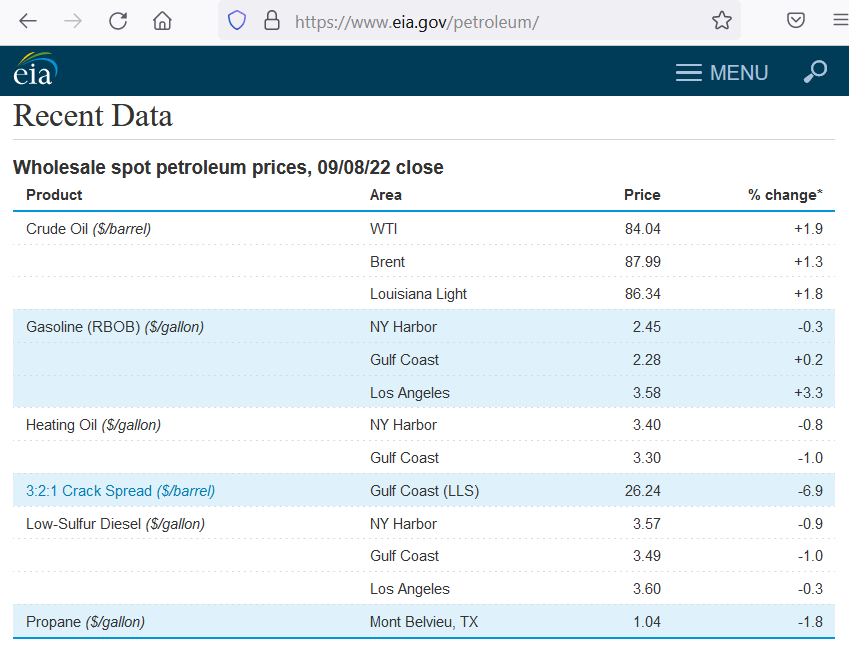
Endi, keling, quyidagini kuzatib boramiz. bu maʼlumotlarni excelʼga chiqarish uchun quyidagi qadamlarni bajaring.
1-qadam: Excelga veb-manzilni kiriting
Avvalida biz veb-sayt maʼlumotlarini excelʼda taqdim etamiz.
- Birinchidan, Maʼlumotlar yorligʻiga oʻting va Olish & Ma'lumotlarni o'zgartirish guruh.

- Keyin, Internetdan ichiga veb URL ni kiriting. dialog oynasi.

- Shundan so'ng OK tugmasini bosing.
2-qadam: Navigator oynasidan ma'lumotlar jadvalini ajratib olish
Ushbu bosqichda biz ma'lumotlarni ajratib olishning asosiy qismiga o'tamiz. Keling, u qanday ishlashini ko'rib chiqamiz.
- Avval siz Navigator oynasini ko'rasiz.
- Bu yerda Displey parametrlari<2-dan jadvalni tanlang>.
- U bilan birga siz oldindan ko'rishni Jadval ko'rinishi yorlig'ida ko'rasiz.

- Nihoyat, Yuklash tugmasini bosing.
- Hammasi, siz veb-saytdan ma'lumotlarni avtomatik ravishda muvaffaqiyatli chiqarib oldingiz.

Batafsil o'qing: Excelda bir nechta mezonlar asosida jadvaldan ma'lumotlarni qanday chiqarish mumkin
3-qadam: Ma'lumotlarni yangilash uchun barcha yangilash buyrug'ini qo'llang
Demak, hozir , bizning ma'lumotlarimiz borligi sababli, biz veb-saytga bog'langanligini tasdiqlashimiz kerak. Chunki biz har safar veb-saytda yangilanishlar mavjud bo'lganda Excel faylimizga muntazam yangilanishlarni xohlaymiz. Mana bu yechim.
- Shunchaki Maʼlumotlar yorligʻiga oʻting.
- Keyin har safar yangilanishni xohlaganingizda Hammasini yangilash tugmasini bosing. yangilash.

4-qadam: Belgilangan vaqt chegarasida ma'lumotlarni yangilash
Ma'lumotlarni yangilash Ulanish xususiyatlari bilan yanada moslashuvchan. asbob. Quyidagi jarayonni bajaring:
- Avval Ma'lumotlar yorlig'iga o'ting va Hammasini yangilash -ni tanlang.
- Bu erda -ni tanlang. Ulanish xususiyatlari ochiladigan menyusidan.

- Keyin siz So'rov xossalarini ko'rasiz. dialog oynasi.
- Mana, siz Yangilashni boshqarish bo'limida veb-saytdan qachon yangilanishni xohlayotganingizni aniqlash uchun vaqtni sozlashingiz mumkin.
- Shundan so'ng OK tugmasini bosing.

Batafsil o'qing: Excel VBA: Veb-saytdan ma'lumotlarni avtomatik tortib olish (2 usul)
Shunga o'xshash o'qishlar
- Ma'lumotni Excel-dan Word-ga qanday chiqarish mumkin (4 usul)
- Ma'lumotlarni bitta Excel ish varag'idan ikkinchisiga avtomatik ravishda o'tkazish
- Excelda boshqa ishchi varaqdan qiymatlarni qanday olish mumkin
- Ma'lumotlarni Excelga import qilish (3 mos usul)
- Kriteriyalar asosida Exceldan ma'lumotlarni qanday chiqarish mumkin (5 usul)
Excelda olingan ma'lumotlar jadvalini qanday tahrirlash
Mana endi, bizda Yakuniy olingan ma'lumotlar, siz o'quvchilarni chalg'itadigan bo'sh hujayralar mavjudligini ko'rishingiz mumkin. Mana bu chiqarilgan maʼlumotlar jadvali uchun tezkor tahrirlash yechimi.
- Avvalida Soʻrovlar va amp; Ulanishlar paneli.

- Keyin, yangi oynada Transform<2-dan Pastga ni tanlang> yorlig'i.

- Natijada u Qo'llaniladigan qadamlar da variant yaratadi.
- Bu yerda O'zgartirilgan tur qadamini tanlang.

- Keyin Qiymatlarni almashtirish -ni tanlang> Uy sahifasidan guruhni oʻzgartiring.

- Bundan soʻng, rozilik bildiring kiritish Qo'shish bosqichida dialog oynasi.

- Keyin, Replace With qiymatini null sifatida kiriting va <1-ni saqlang>Topish qiymati boʻsh katak.

- Keyin OK tugmasini bosing.
- Endi, Qo'llaniladigan qadamlar sifatida To'ldirilgan -ni tanlang.

- Nihoyat, siz butun jadvalni ko'rasiz. har qanday bo'sh katakchalar.

- Nihoyat, So'rov sozlamalari dan jadval nomini o'zgartiring.

- Keyin, Yopish & Yuklang .

- Hammasi, yakuniy natija.

Batafsil o'qing: Excel varag'idan ma'lumotlarni qanday chiqarish mumkin (6 ta samarali usul)
Esda tutish kerak bo'lgan narsalar
Veb-sahifada bo'lishi kerak Jadval yoki Oldindan ma'lumotlar formati kabi yig'iladigan formatlardagi ma'lumotlar. Aks holda, uni o'qiladigan yoki Excel-jadval formatiga aylantirish uchun yana bir jang bo'ladi. Ko'ryapsizmi, Ustunlarga matn xususiyati har doim ham sizning eng yaxshi do'stingiz emas.
Xulosa
Demak, bu siz uchun ma'lumotlarni qanday qilib olish bo'yicha to'liq ko'rsatma bo'ldi. oson qadamlar bilan avtomatik ravishda ustunlik qiladigan veb-sayt. Izohlar oynasida o'z fikringizni bildiring. Koʻproq maqolalar uchun ExcelWIKI sahifasiga oʻting.

